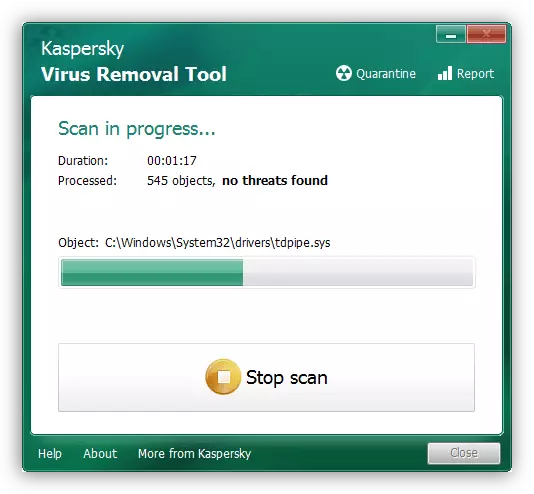1. metode: atjaunināt DirectX
Visbiežāk uzskatītā kļūda parādās gadījumos, kad sistēmā instalētā DirectX versija neatbilst minimālajam pieprasījumam vai iepakojuma faili tika bojāti. Abus iemeslus var novērst, atjauninot bibliotēkas - lejupielādējiet faktisko paketi un instalējiet to.2. metode: video karšu draiveru pārinstalēšana
Otrais avots neveiksmes var būt novecojuši vai bojāti video adaptera draiveri - sakarā ar problēmām ar spēli nevar noteikt grafisko apakšsistēmu un parāda kļūdu. Šādā situācijā risinājums būs pilnīga video kartes pakalpojumu programmatūras pārinstalēšana - zemāk, skatiet attiecīgo instrukciju.
Lasīt vairāk: video karšu draiveru pārinstalēšana
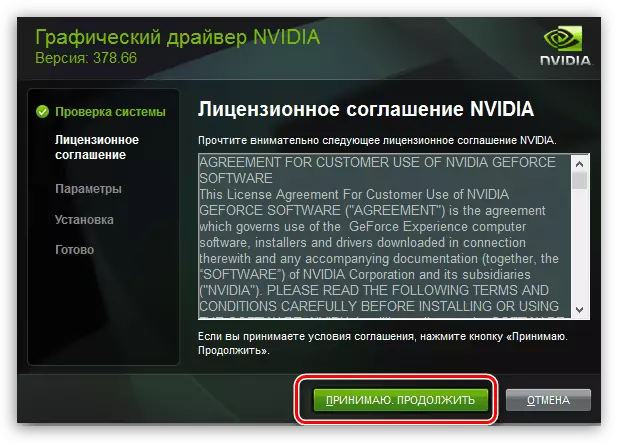
3. metode: failu integritātes pārbaude (Steam)
Ja Direct3D atpazīšanas kļūda rodas, kad spēle tiek sākta no tvaika, tas var nozīmēt problēmas ar pašas spēles datiem. Par laimi, pakalpojumu veidotāji sniedza šādu situāciju, tāpēc klientā ir iespējams pārbaudīt failu integritāti un novērst atteici.
Lasīt vairāk: Spēļu failu integritātes pārbaude tvaikā
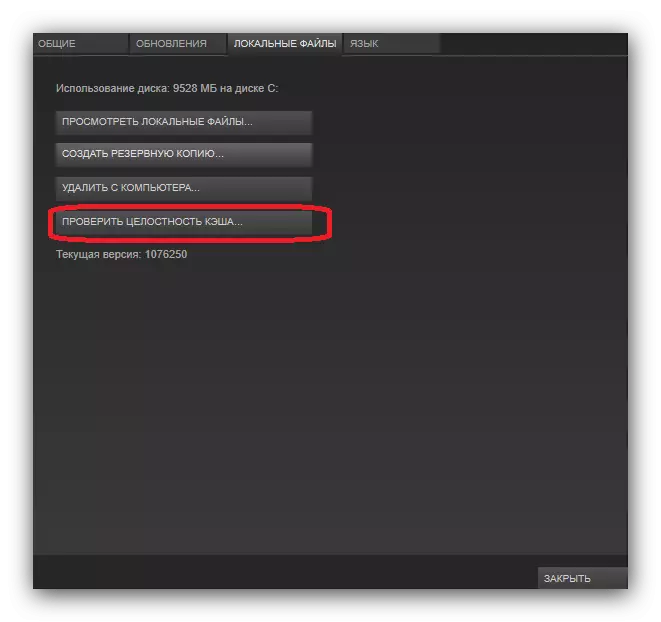
4. metode: Vīrusu draudu novēršana
Arī problēma var izraisīt ļaunprātīgas programmatūras darbību - ir iespējams, ka vīruss ievada DirectX failus un neatgriezeniski bojāti tos, un iepriekš aprakstītā pārinstalācija nenozīmē pozitīvu ietekmi. Ja papildus šim simptomam jūs pievēršaties citām kļūdām vai neparastajai OS neparastajai uzvedībai, ir vērts to pārbaudīt infekcijas priekšmets - ļaunprātīgas programmatūras apkarošanas metodes uzskata par vienu no mūsu autoriem.
Lasīt vairāk: Cīņa pret datorvīrusiem